第1步:删除恶意软件,间谍软件和广告软件
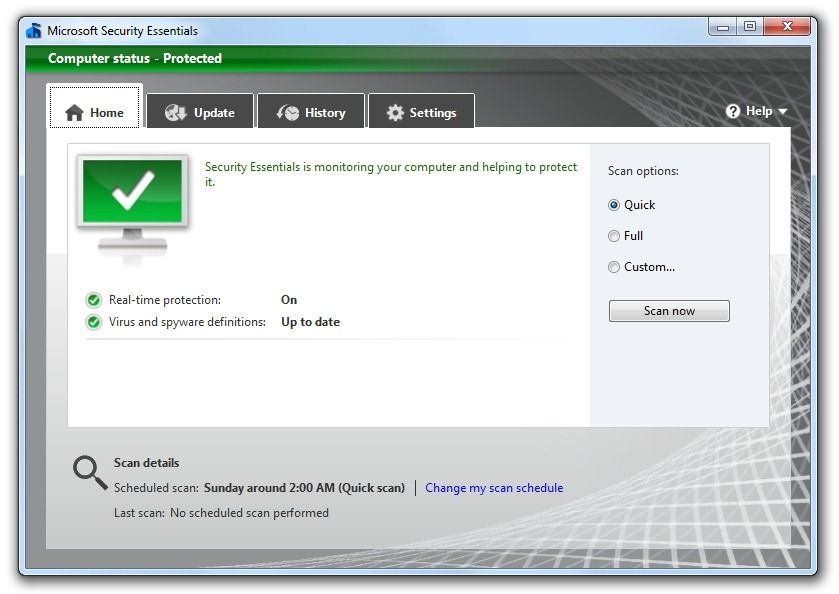
恶意软件,间谍软件和广告软件会极大降低计算机的速度。虽然有许多免费的实用程序可以扫描您的计算机并删除这些讨厌的小动物,但我个人推荐 Microsoft Security Essentials ,因为它是一个免费的防病毒,恶意软件扫描程序,键盘记录扫描程序等等。 br》在此处下载:http://windows.microsoft.com/en-us/windows/security-essentials-download
现在安装它,然后运行快速或完整扫描(推荐)。隔离或删除找到的任何问题。
对于高级用户:我还建议安装 Malwarebytes Anti-Malware 。它可以帮助您将恶意软件提升到一个新的水平。
您可以在此处下载:http://www.malwarebytes.org/products/malwarebytes_free/
第2步:运行错误
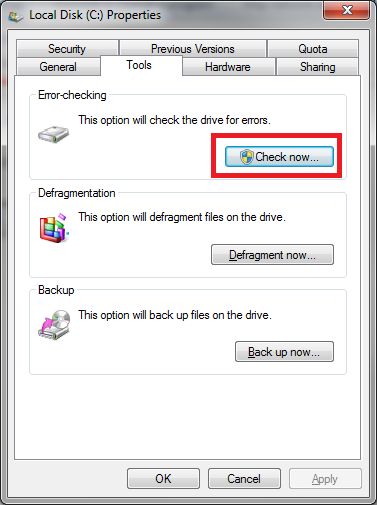
不时检查,最好检查一下机械硬盘是否有错误;这是损坏文件,可能会降低驱动器访问速度。
要访问错误检查实用程序,请打开“我的电脑”,右键单击驱动器图标,然后选择“属性”,然后选择“工具”。现在按“立即检查” “在”错误检查“部分。该实用程序将扫描驱动器。此过程可能需要几分钟才能完成。
我建议定期(每隔几个月)对正在使用的任何机械驱动器运行错误检查定期。
步骤3:清理不必要的文件
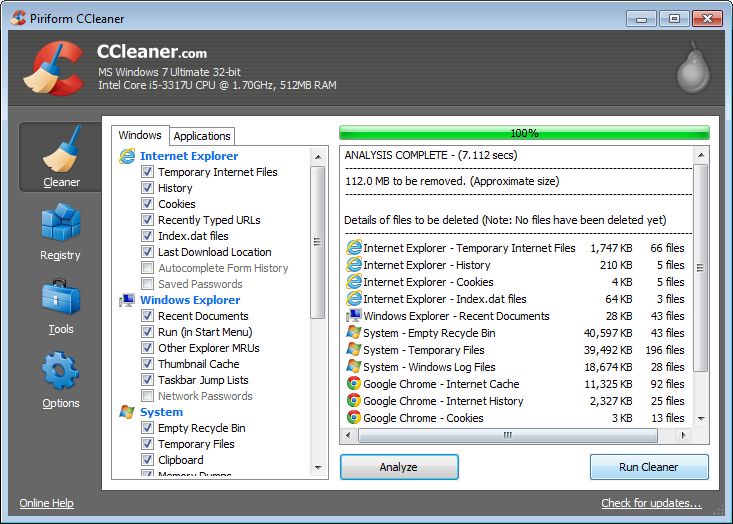
从计算机中删除不必要的文件可以提高其性能。 ,我建议使用 CCleaner .Clelener(我相信Crap Cleaner的简称)是一款免费的,易于使用的Windows维护工具。我已经用它多年来从中删除“垃圾”文件我的计算机没有任何问题。
在这里下载:http://www.piriform.com/ccleaner/download
下载并安装后,启动该应用程序。应该在“清洁”标签上。按下“分析”按钮。几分钟后,CCleaner将显示可以删除以释放磁盘空间的文件列表(Internet临时文件,Cookie,Windows日志文件等)。现在按“运行清洁程序”。清理完成后,关闭应用程序。
对于高级用户: CCleaner还具有内置的注册表清理器(在“注册表”选项卡上),并能够控制自动启动哪些应用程序Windows启动时(“工具” |“启动”),两者都可以加快计算机的启动时间。不建议初学者使用。
步骤4:卸载未使用的程序
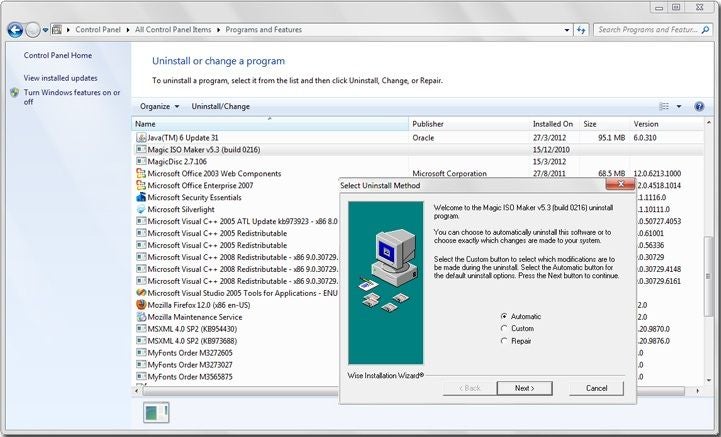
删除不需要的程序可以释放磁盘空间并加快计算机的启动时间。为此,请打开“开始”菜单,选择“控制面板”,然后选择“添加/删除程序”或“程序和功能”(取决于您的Windows版本)。
卸载您确定的所有应用程序你没有使用/需要。对于初学者,我建议你安全地玩。如果您绝对不确定是/确实是什么程序,请不要将其卸载。卸载某些程序可能需要重新启动。
步骤5:禁用视觉效果
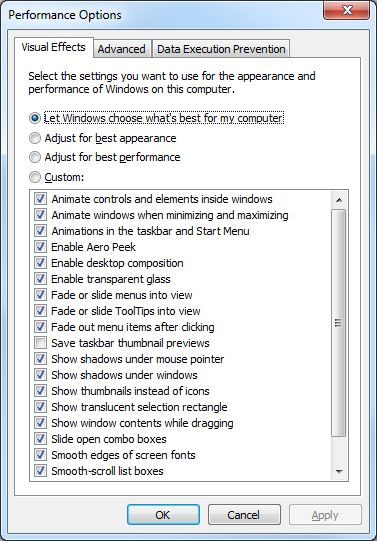
禁用Windows视觉效果,如窗口动画,淡入淡出和幻灯片等将降低Windows的视觉吸引力,但可以稍微提高计算机的性能,尤其是如果您的计算机已有六(六)年以上的历史。为此,请按照以下Windows版本的说明进行操作:
Windows XP - 右键单击“我的电脑”,选择“属性”,然后选择“高级”选项卡。现在单击“性能”部分下的“设置”按钮。在“性能选项”窗口中,转到“视觉效果”选项卡,选择“调整以获得最佳性能”,然后按确定。
Windows Vista - 单击“开始”按钮,然后选择“控制面板”。现在选择“系统和维护”,然后选择“性能信息和工具”。现在单击“调整视觉效果”。最后,单击“视觉效果”选项卡,然后选择“调整以获得最佳性能”。
Windows 7 - 单击“开始”按钮,然后选择“控制面板”。现在选择“系统”(或“系统和安全性”),然后选择左侧的“高级系统设置”。在“高级”选项卡上,单击“性能”部分下的“设置”。现在选择“调整以获得最佳性能”并按OK。
注意:您还可以选择“自定义”选项并尝试打开/关闭不同设置以查看您的视觉/性能选项可以没有,并且在速度和响应速度方面似乎可以改善Windows体验。
步骤6:将“能量设置”设置为“高性能”
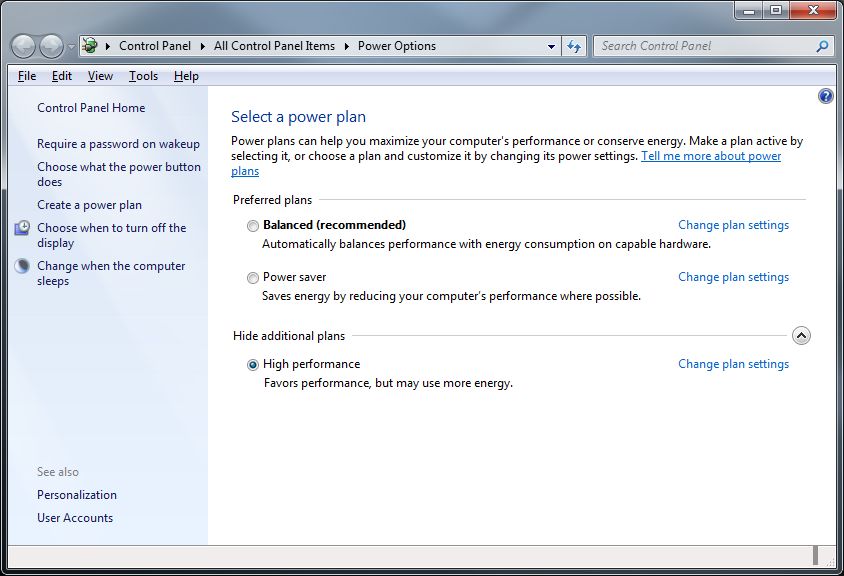
Windows具有电源/能量设置,可以将其配置为允许您的计算机在节能方面优于性能,反之亦然。要访问这些设置,请转到“控制面板”并选择“电源选项”。选择“高性能”选项以从计算机中挤出更多汁液。
步骤7:确保Windows是最新的
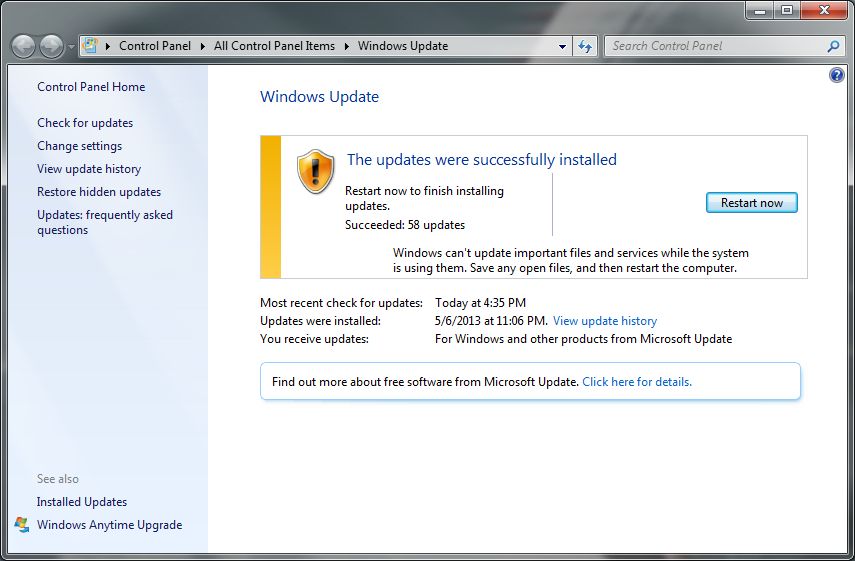
一般情况下,最好让Windows和最常用的应用程序保持最新状态,以便它们能够以最佳状态运行。要使Windows保持最新状态,请使用 Windows Update ,该更新通常位于“开始”菜单的“所有程序”下。您还可以将Windows设置为通过同一界面自动下载和安装更新(如上图所示)。
对于您经常使用的其他软件应用程序,您至少有两个基本选项:
*某些应用程序具有内置功能在功能上更新自己。如果是这样,请使用此功能。
*定期从开发人员的官方网站下载并安装该应用程序的最新版本。
步骤8:磁盘碎片整理程序
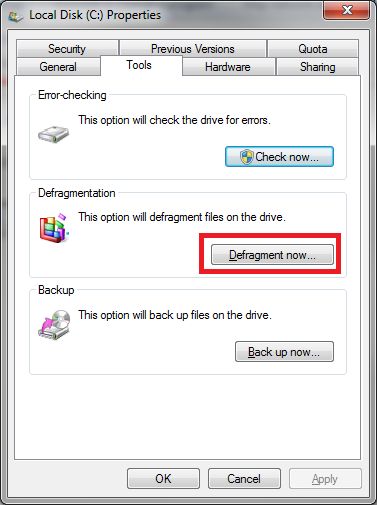
使用机械驱动器时,建议您不时对硬盘进行碎片整理,以便更快地访问文件。如果计算机经常使用,我建议每两个月进行一次磁盘碎片整理,如果不经常使用,则建议减少磁盘碎片整理。
要打开磁盘碎片整理程序,请转到“我的电脑”,右键单击驱动器图标,然后选择“属性”。在“工具”选项卡上,按“立即进行碎片整理”。
该实用程序将清除碎片文件并释放驱动器上的一些空间。此过程可能需要几个小时,具体取决于驱动器的大小和驱动器上的文件数量,因此我建议您在睡觉前或计划离开计算机一段时间后启动此过程。
步骤9:考虑使用开源软件
开源软件通常比庞大,昂贵的商业软件应用程序/套件更快,更轻巧。下面的列表仅显示了一些常用Windows应用程序的开源替代方案。
商业开源替代方案
Microsoft Office OpenOffice
Microsoft Outlook Thunderbird
Adobe Illustrator Inkscape
Adobe Acrobat PDFCreator
Adobe Photoshop GIMP
Skype QuteCom
iTunes Songbird
切换到开源软件很容易。只需在您喜欢的浏览器中打开Google.com,然后搜索“开源替代方案”即可。您会发现成千上万个网站,这些网站提供有关开源替代方案以及下载它们的链接的信息。
步骤10:全新安装
如果前面的步骤没有让您的计算机感觉更快,您可能需要考虑重新安装Windows并重新开始。我通常认为这是不得已的方法,但是它可以帮助您恢复“新的计算机感觉”。实际上,许多高级用户会定期执行此操作(每6个月至一年一次),因此他们的计算机将以顶级状态运行。
如果您愿意重新安装Windows,通常可以这样做:结果1。备份所有重要文件(文档,图像,音乐等)。 这很重要。
2。将Windows磁盘(还原CD或完整安装磁盘)插入计算机的CD/DVD驱动器,重新启动计算机,然后按照提示创建新分区并安装Windows的全新副本。如果您不知道Windows磁盘在哪里,则应联系向您出售计算机的人员或公司。
3。安装Windows后,重新安装计划使用的任何其他软件,并从备份中恢复文件。
如果您在遵循本教程后仍未发现计算机性能显着提高,则可能是您的硬件也需要稍微升级。增加计算机中的内存(RAM)是一项可以改善Windows体验的升级,尤其是在多任务处理方面。
将机械主驱动器换成SSD(固态驱动器)也可以显着提高性能,因为数据可以更快地读取和写入硬盘。
如果您决定购买更多RAM或升级到SSD,我建议您在购买和安装部件之前咨询PC专家。新部件需要与您的计算机兼容,并且安装正确。
责任编辑:wv
-
计算机
+关注
关注
19文章
7494浏览量
87980 -
WINDOWS
+关注
关注
3文章
3545浏览量
88715
发布评论请先 登录
相关推荐




 如何优化Windows计算机性能
如何优化Windows计算机性能

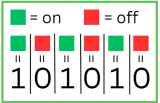











评论